
વિવિધ ઉપકરણો અને ઑપરેટિંગ સિસ્ટમ્સ માટે સંગીત ફોર્મેટ બદલવાનું આજે કંઈક મુશ્કેલ નથી. અસંખ્ય કન્વર્ટર પ્રોગ્રામ્સ આ પ્રક્રિયાને વપરાશકર્તા માટે શક્ય તેટલું સરળ બનાવવાનું શક્ય બનાવે છે.
સંગીત બંધારણોને કન્વર્ટ કરો
આજે આપણે વિવિધ પ્રોગ્રામ્સનો ઉપયોગ કરીને ઑડિઓ ફાઇલોના ફોર્મેટને બદલવાના ત્રણ રસ્તાઓનું વિશ્લેષણ કરીશું. આ લેખમાં સૉફ્ટવેર કાર્યના મૂળ સિદ્ધાંતોનું વર્ણન કરવા માટે અલગ ઉદાહરણો હશે.પદ્ધતિ 1: ઇઝેડ સીડી ઑડિઓ કન્વર્ટર
કતારમાં પ્રથમ અમે ઇઝેડ સીડી ઑડિઓ કન્વર્ટર પ્રોગ્રામને સેટ કરીએ છીએ, જે ઑડિઓને વિવિધ સ્વરૂપોમાં રૂપાંતરિત કરવા માટે રચાયેલ છે. સંગીતવાદ્યો ટ્રેક સાથે કામ કરવા માટે તે એક શક્તિશાળી મિશ્રણ છે. આગળ, ચાલો ગીત ફોર્મેટને કેવી રીતે બદલવું તે વિશે વાત કરીએ એમ 4 એ. એપલ ગેજેટ્સ પર રમવા માટે, ખાસ કરીને આઇફોન પર.
સ્થાપન
- સત્તાવાર સાઇટ પરથી ડાઉનલોડ કરેલી ફાઇલ ચલાવો Ez_cd_audio_converterter_setup.exe. ખોલે છે તે સંવાદમાં, ભાષા પસંદ કરો.
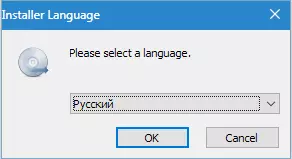
- આગલી વિંડોમાં, "આગલું" ક્લિક કરો.

- અમે લાઇસન્સ શરતો સ્વીકારીએ છીએ.
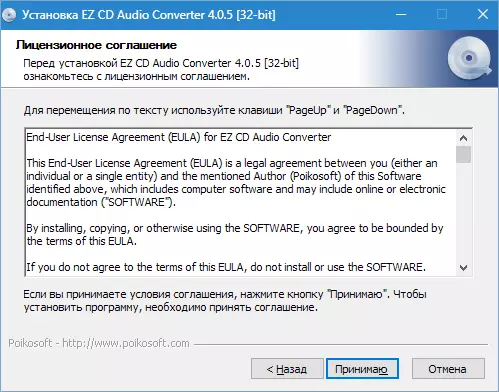
- અહીં આપણે ઇન્સ્ટોલ કરવા અને ક્લિક કરવા માટે એક સ્થાન પસંદ કરીએ છીએ "ઇન્સ્ટોલ કરો".

અમે સ્થાપનના અંતની રાહ જોઈ રહ્યા છીએ.
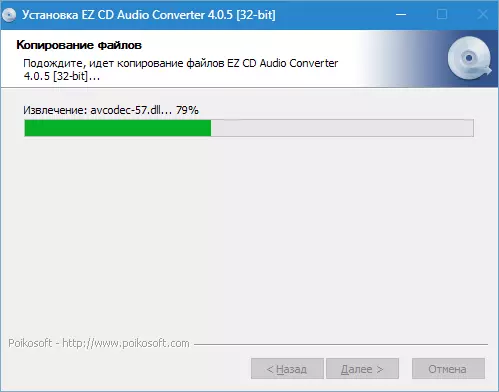
- તૈયાર ...

રૂપાંતરણ પ્રક્રિયા
- પ્રોગ્રામ ચલાવો અને ટેબ પર જાઓ "ઑડિઓ કન્વર્ટર" . અમે બિલ્ટ-ઇન કંડક્ટરમાં ઇચ્છિત ફાઇલ શોધીએ છીએ અને તેને કાર્ય વિંડોમાં ખેંચો. ફાઇલ (ઓ) કોઈપણ જગ્યાએ પણ ખસેડી શકાય છે, ઉદાહરણ તરીકે, સાથે ડેસ્કટોપ.
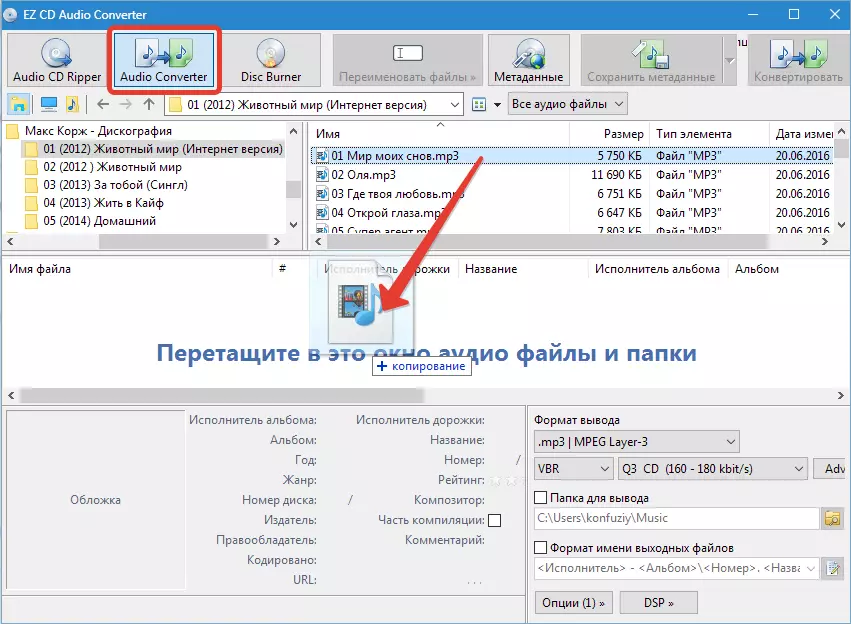
- રચનાનું નામ બદલી શકાય છે, કલાકાર, આલ્બમ નામ, શૈલી, ગીતો ડાઉનલોડ કરો.
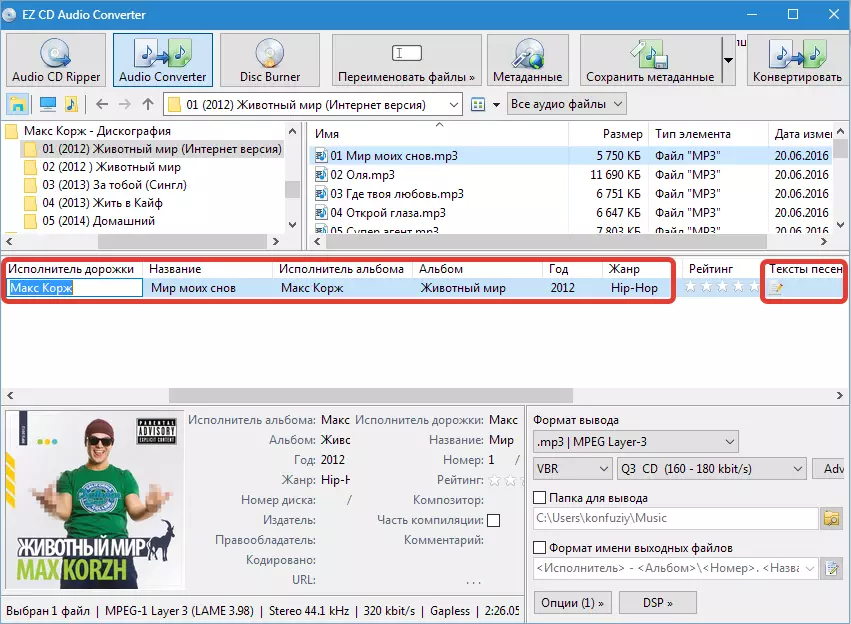
- આગળ, તે ફોર્મેટ પસંદ કરો જેમાં અમે સંગીતને કન્વર્ટ કરીશું. કારણ કે આપણે આઇફોન ફાઇલને રમવાની જરૂર છે, પસંદ કરો એમ 4 એ એપલ હોલલેસ.
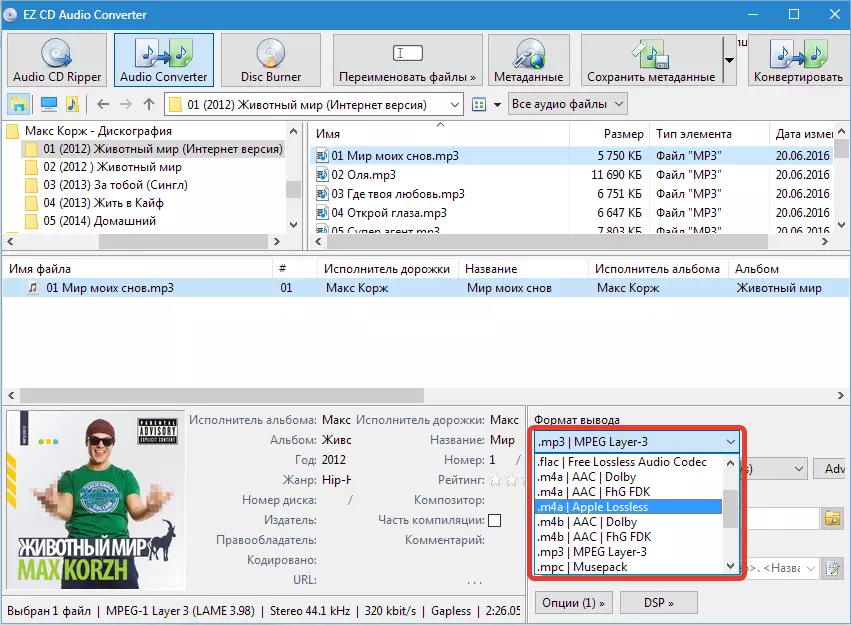
- ફોર્મેટને ગોઠવો: બીટ રેટ, મોનો અથવા સ્ટીરિઓ અને નમૂનાની દર પસંદ કરો. અમે વધુ મૂલ્યને યાદ કરીએ છીએ, ગુણવત્તા વધારે છે અને તે મુજબ, અંતિમ ફાઇલની રકમ. અહીં તમારે પ્રજનન સાધનોના સ્તરમાંથી આવવાની જરૂર છે. સ્ક્રીનશૉટ પર આપવામાં આવેલા મૂલ્યો મોટાભાગના હેડફોન્સ અને સ્પીકર્સ માટે યોગ્ય છે.
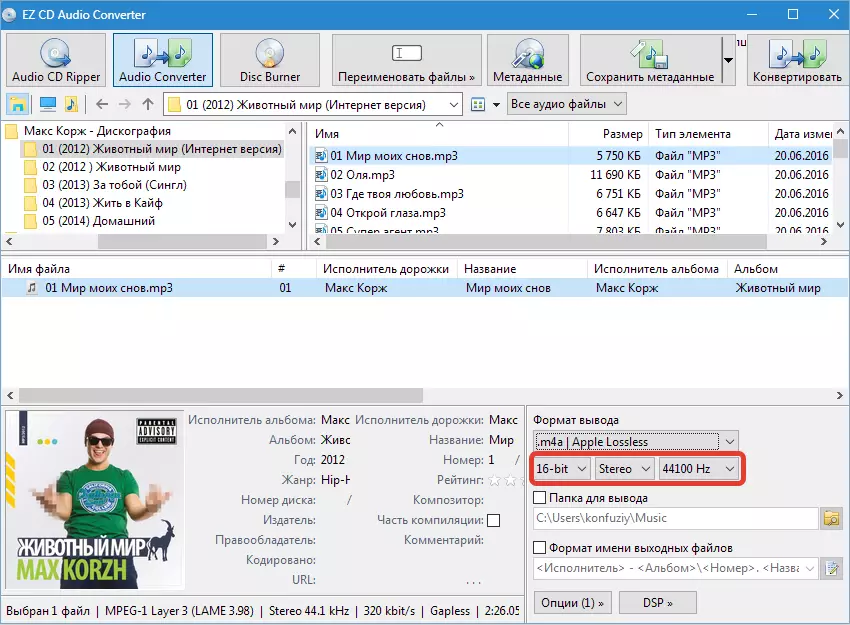
- આઉટપુટ માટે ફોલ્ડર પસંદ કરો.
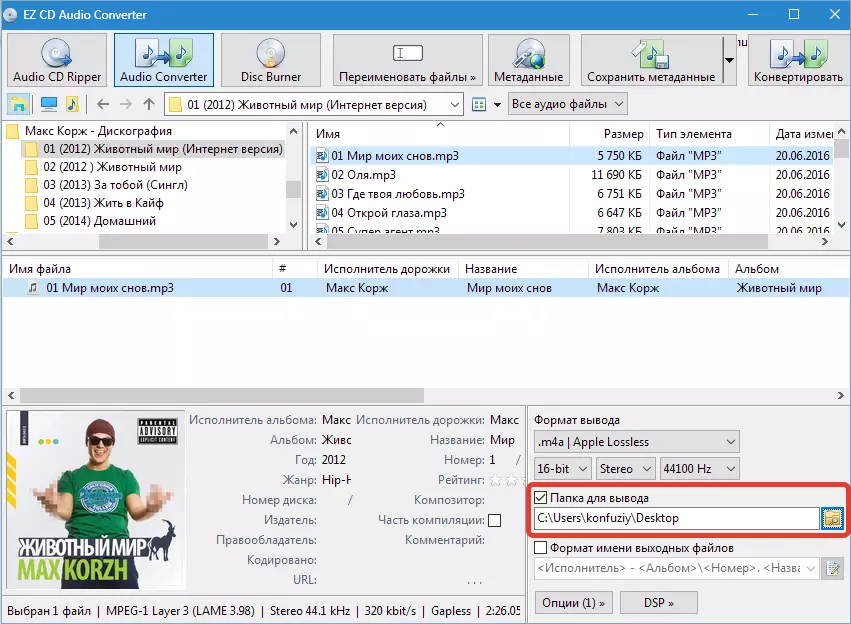
- અમે ફાઇલ નામ ફોર્મેટ બદલીએ છીએ. આ વિકલ્પ નિર્ધારિત કરે છે કે ફાઇલલિસ્ટ્સ અને પુસ્તકાલયોમાં ફાઇલનું નામ કેવી રીતે પ્રદર્શિત થશે.
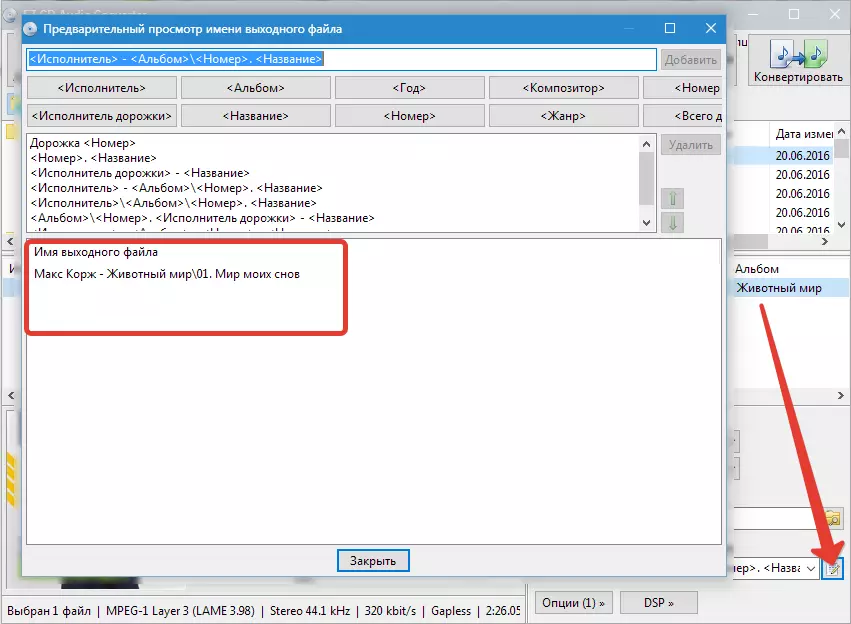
- ગોઠવણીઓ ડીએસપી (ડિજિટલ સિગ્નલ પ્રોસેસર).
- જો પ્લેબૅક દરમિયાન સ્રોત ફાઇલમાં, ઓવરલોડ અથવા ધ્વનિની "નિષ્ફળતા" જોવામાં આવે છે, તો તેને સક્ષમ કરવાની ભલામણ કરવામાં આવે છે રેપ્લેગન. (વોલ્યુમ સંરેખણ). વિકૃતિ ઘટાડવા માટે તમારે એક ટાંકી વિરુદ્ધ મૂકવાની જરૂર છે "ક્લિપિંગ અટકાવો".
- વલણ સેટિંગ તમને રચનાની શરૂઆતમાં વોલ્યુમ વધારવા અને અંતે ઘટાડે છે.
- ઉમેરણ ફંક્શનનું નામ (દૂર કરવું) મૌન પોતે જ બોલે છે. અહીં તમે રચનામાં મૌનને દૂર કરી અથવા શામેલ કરી શકો છો.
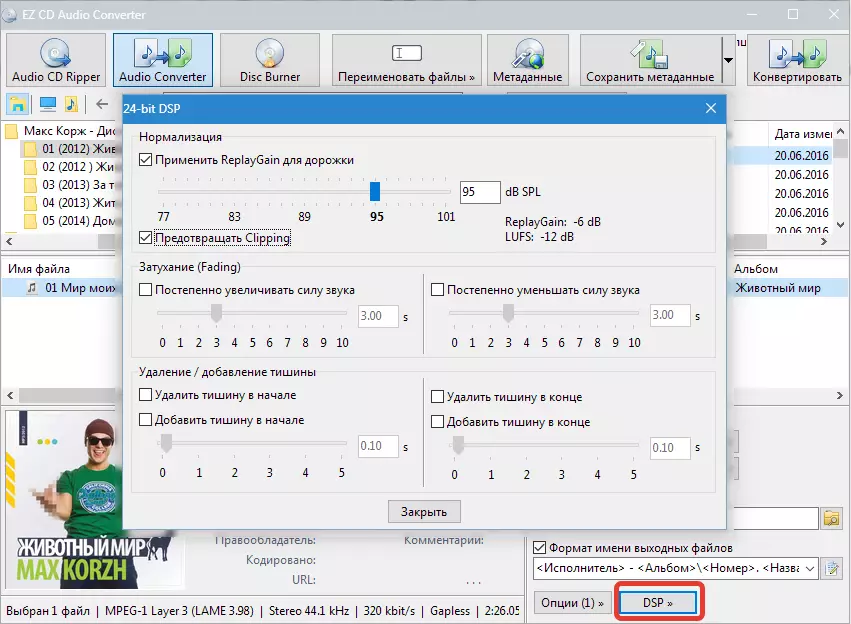
- કવર બદલો. ફાઇલ રમીને કેટલાક ખેલાડીઓ આ ચિત્રને પ્રતિબિંબિત કરે છે. જો તે ખૂટે છે અથવા જૂનું નથી, તો તમે તેને બદલી શકો છો.
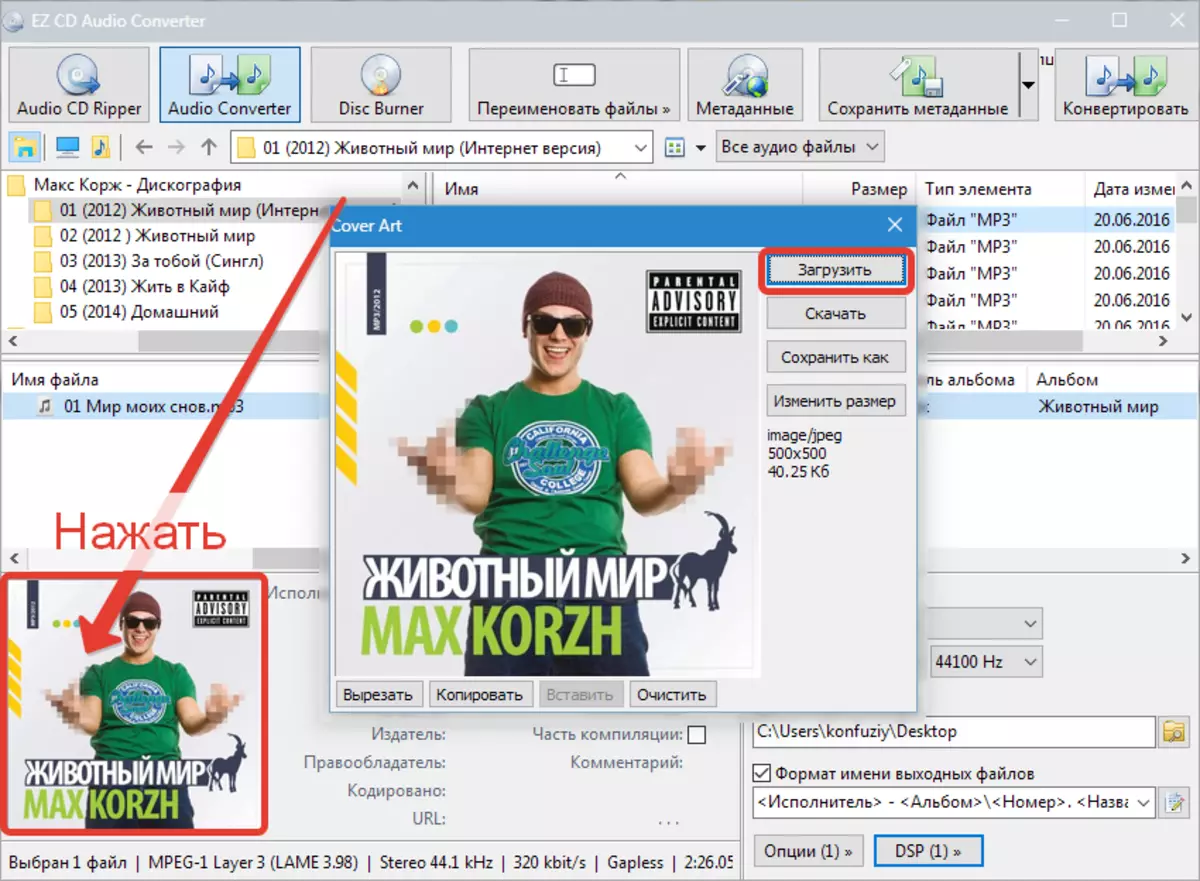
- બધી જરૂરી સેટિંગ્સ બનાવવામાં આવે છે. દબાવો "કન્વર્ટ".
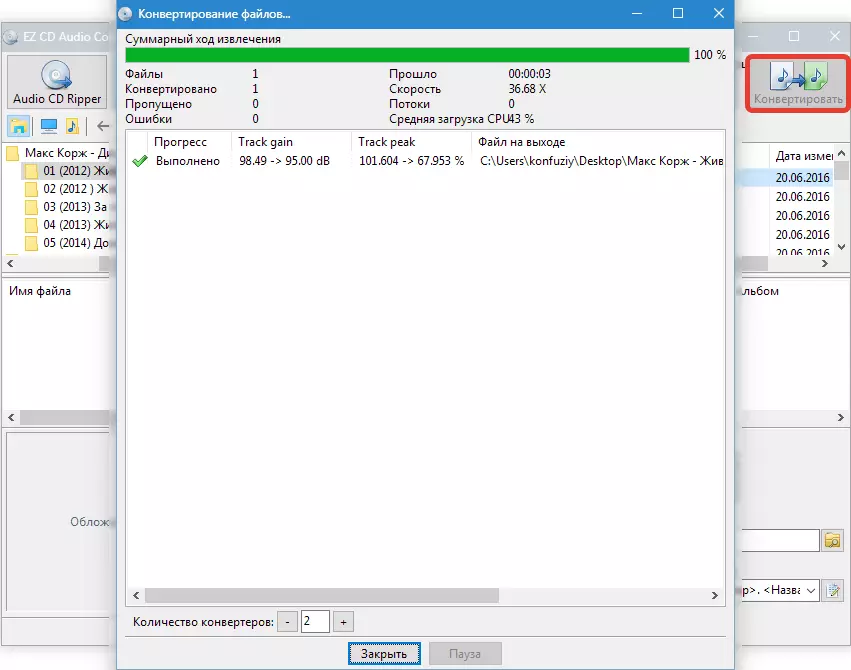
રૂપાંતરણ પ્રક્રિયા
- પ્લસ સાથે "ઑડિઓ" બટન દબાવો.
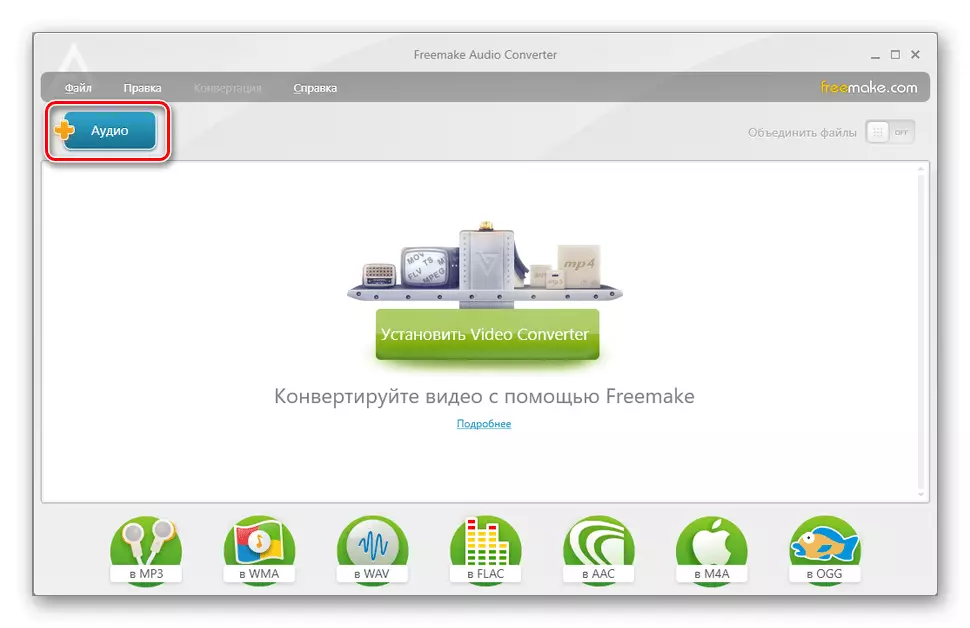
અમે ડિસ્ક પર ટ્રૅક શોધી રહ્યા છીએ, તેને પસંદ કરીએ છીએ અને "ખોલો" ક્લિક કરીએ છીએ.
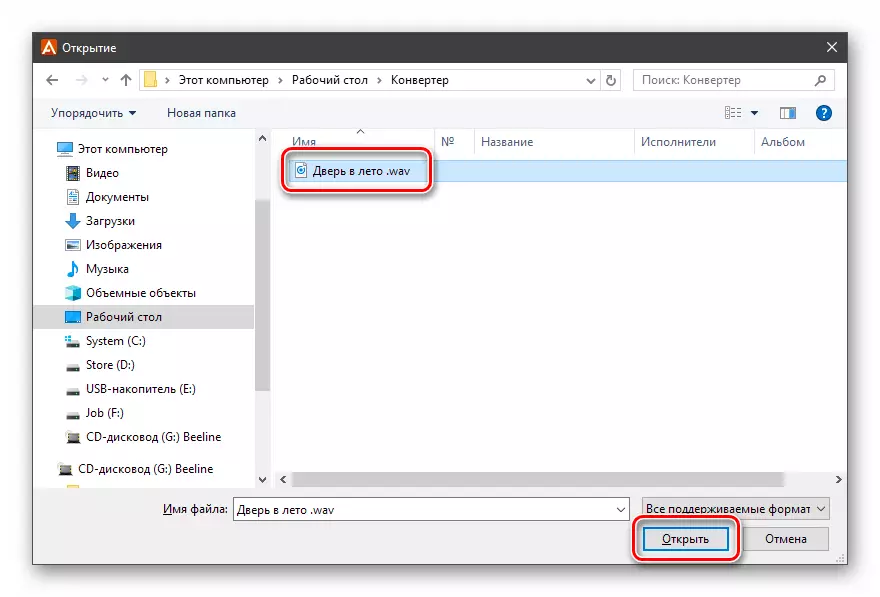
- તળિયે પેનલ પર, "એમપી 3 માં" બટન દબાવો.

- ડ્રોપ-ડાઉન સૂચિમાં "પ્રોફાઇલ", આઉટપુટ બિટરેટ પસંદ કરો.
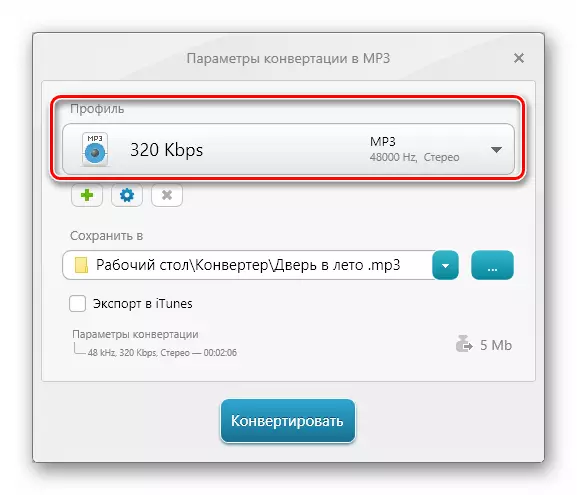
જો જરૂરી હોય, તો તમે ગિયર આયકન પર ક્લિક કરીને પ્રોફાઇલ પરિમાણોને બદલી શકો છો.
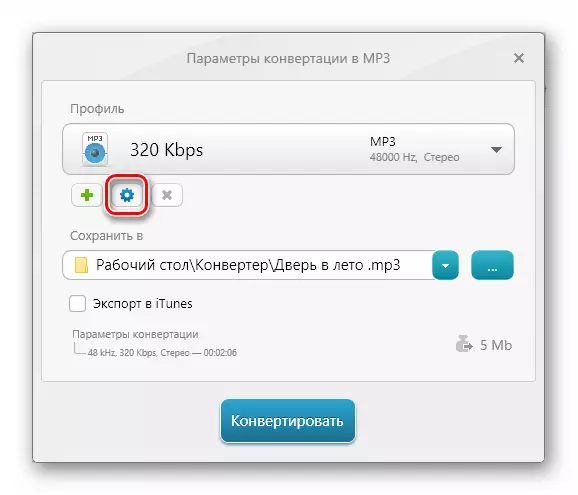
અહીં તમે ચેનલ, ફ્રીક્વન્સી અને બિટર પસંદ કરી શકો છો અને પછી ઠીક ક્લિક કરો. પ્રોગ્રામ "શીર્ષક" ક્ષેત્રમાં દાખલ કરેલ શીર્ષક સાથે નવી પ્રોફાઇલ બનાવશે.
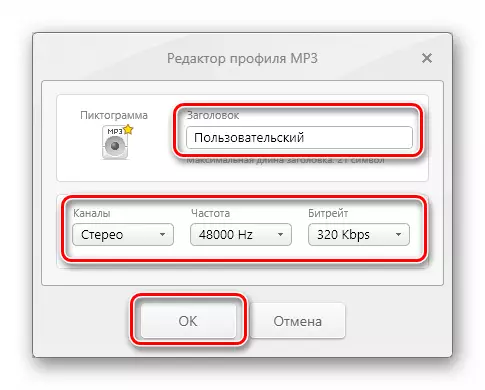
- પોઇન્ટ્સ સાથે બટન પર ક્લિક કરીને ટ્રેકને સાચવવા માટે એક સ્થાન પસંદ કરો. ડિફૉલ્ટ રૂપે, પ્રોગ્રામ આ ક્ષેત્રમાં ફોલ્ડરનો માર્ગ સૂચવે છે જ્યાં સ્રોત ફાઇલ સ્થિત છે.
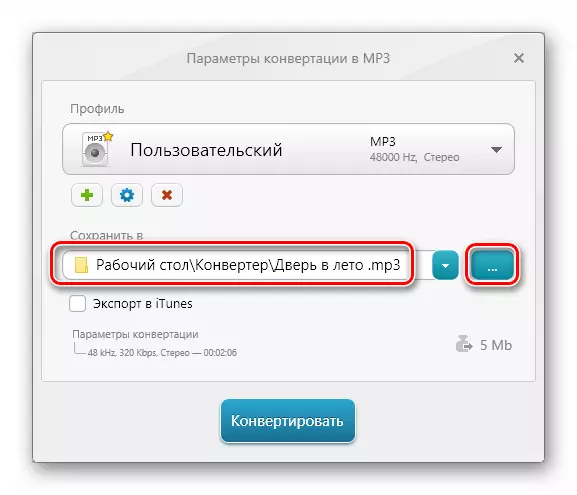
- અમે "કન્વર્ટ" ને ક્લિક કરીએ છીએ.
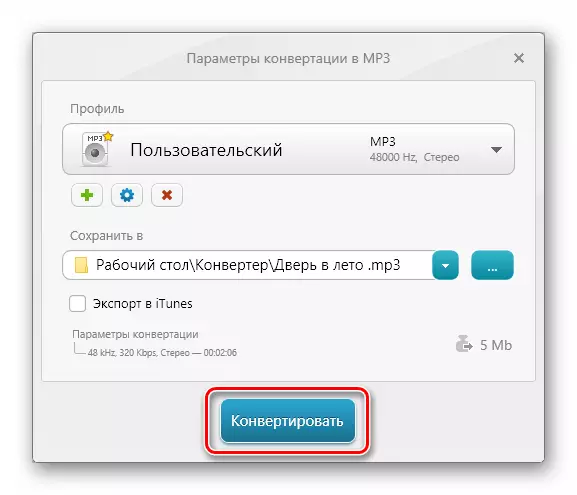
અમે ઓપરેશન પૂર્ણ થવાની રાહ જોઈ રહ્યા છીએ.
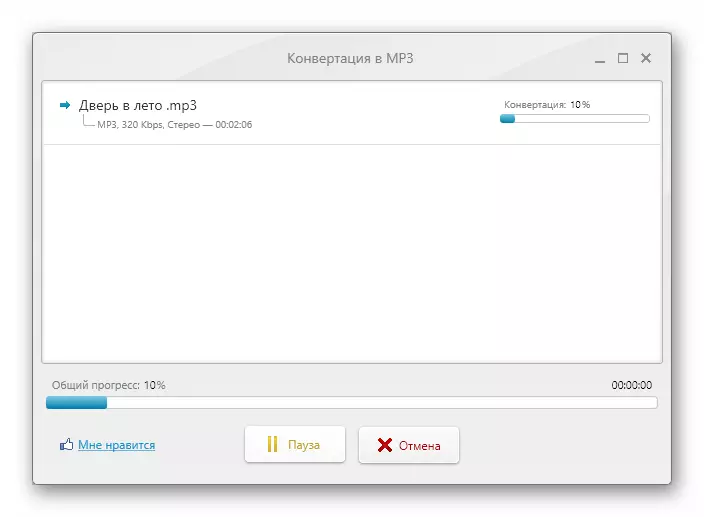
- "સફળ" શીર્ષક સાથે સંવાદ બૉક્સમાં ઠીક ક્લિક કરો.
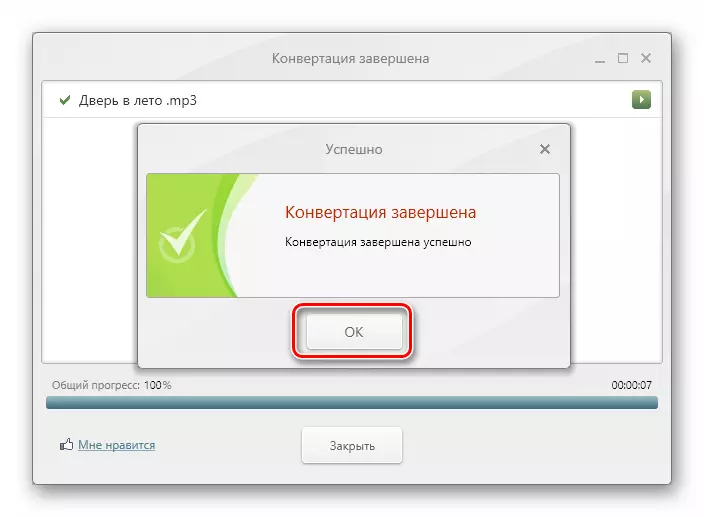
કન્વર્ટર વિન્ડો બંધ કરો. સમાપ્ત ટ્રેક કલમ 4 માં ઉલ્લેખિત ફોલ્ડરમાં મળી શકે છે.
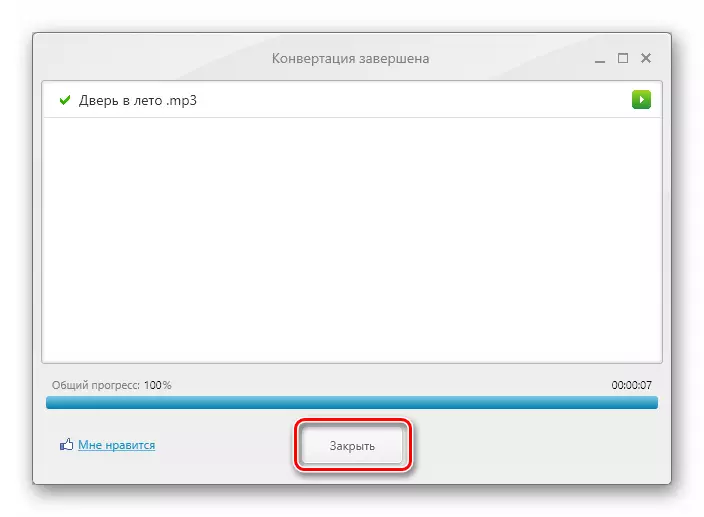
- અમે સત્તાવાર વેબસાઇટ પર પ્રાપ્ત સ્થાપકને લોંચ કરીએ છીએ અને ભાષા પસંદ કરીએ છીએ.
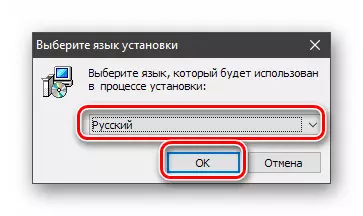
- પ્રારંભિક વિંડોમાં "માસ્ટર્સ" "આગલું" ક્લિક કરો.
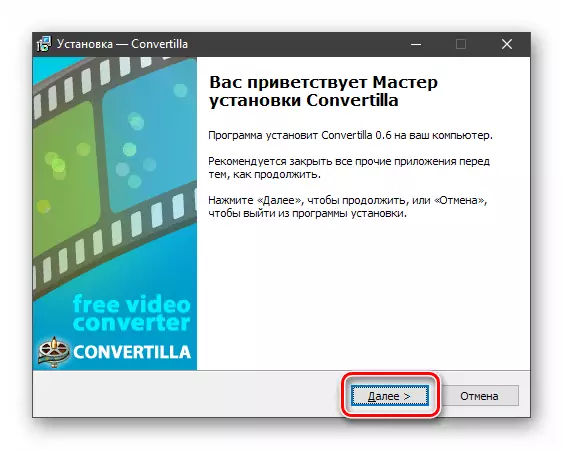
- અમે લાઇસેંસ કરારની શરતો સ્વીકારીએ છીએ.
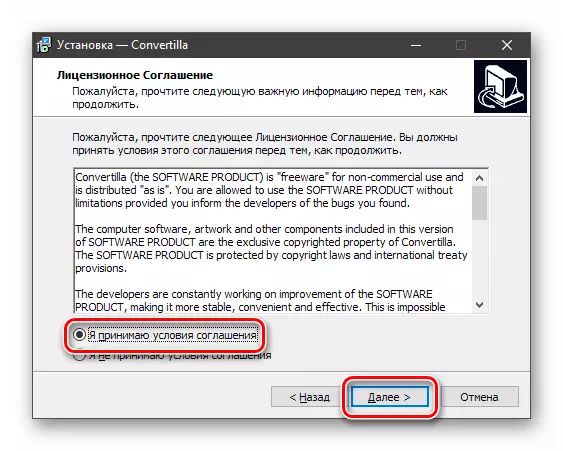
- પ્રોગ્રામ ઇન્સ્ટોલ કરવા માટે એક સ્થાન પસંદ કરો.
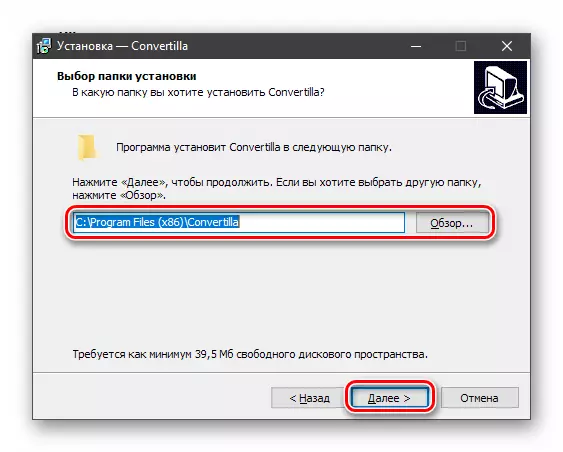
- જો "સ્ટાર્ટ" મેનૂમાં ફોલ્ડર બનાવવાની જરૂર નથી, તો ચેકબૉક્સને ઉલ્લેખિત ચેકબોક્સમાં મૂકો અને "આગલું" દબાવો.
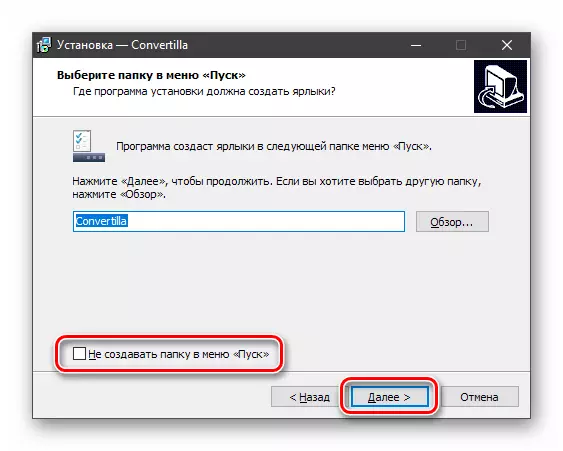
- અમે કયા શૉર્ટકટ્સની જરૂર છે તે સાથે નિર્ધારિત છે અને આગળ વધો.
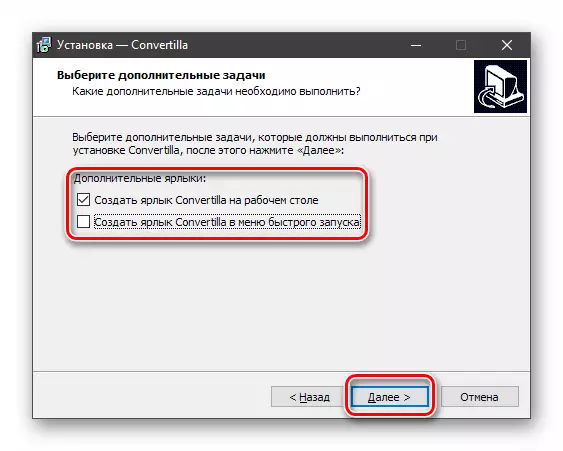
- સ્થાપન ચલાવો.
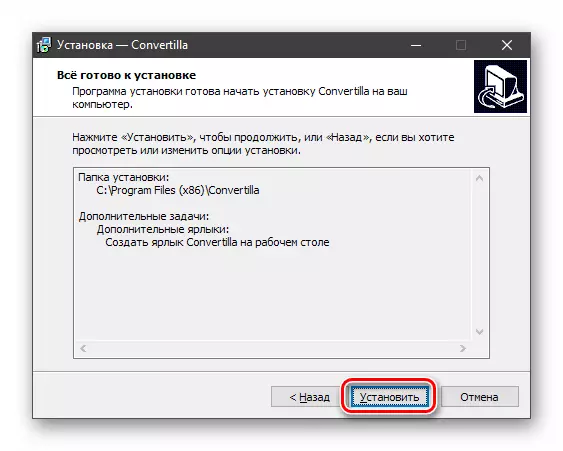
અમે સ્થાપકની સ્થાપનાના અંતની રાહ જોઈ રહ્યા છીએ.
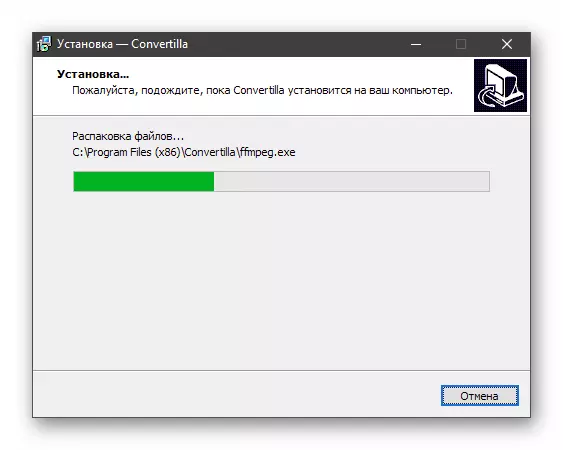
- "વિઝાર્ડ" વિંડોને "સંપૂર્ણ" બટનને બંધ કરો. જો તમે તરત જ કામ પર જવાની યોજના બનાવો છો, તો અમે "કન્વર્ટિલાને પ્રારંભ કરો" આઇટમની બાજુમાં ચેકબૉક્સ છોડીએ છીએ.
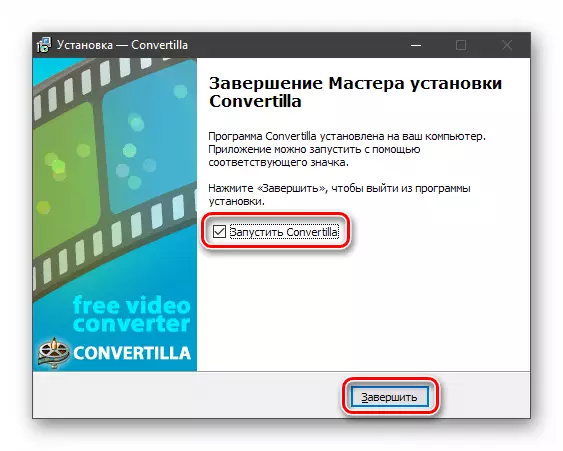
- પ્રોગ્રામ ચલાવો અને ઓપન બટનને ક્લિક કરો.
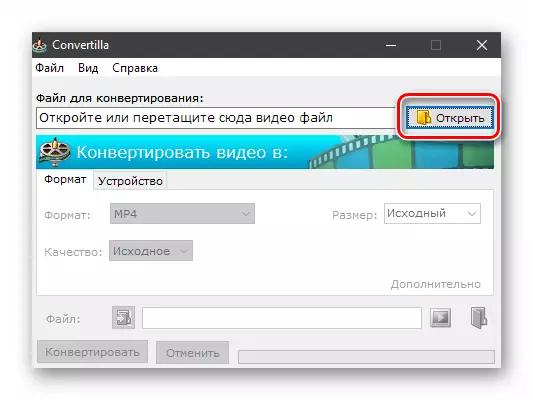
- અમે ટ્રેક અને ફરીથી "ખુલ્લું" પસંદ કરીએ છીએ.
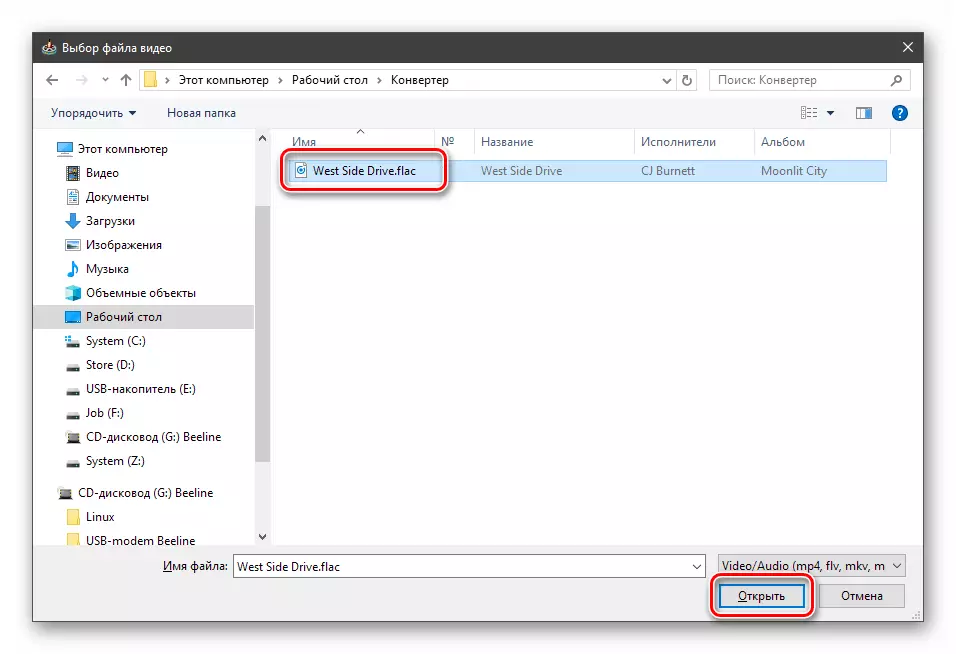
- ડ્રોપ-ડાઉન સૂચિમાં "ફોર્મેટ" "એમપી 3" પસંદ કરો.
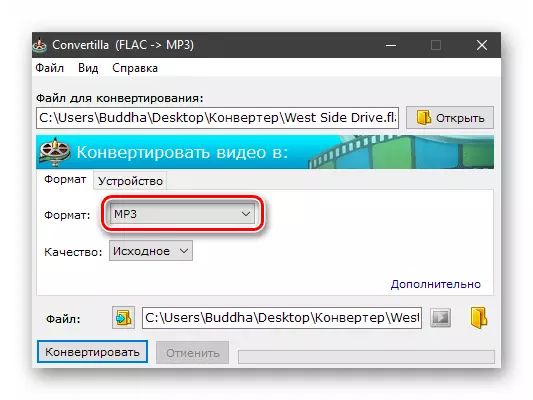
- જો તમે ટ્રેકની ગુણવત્તા બદલવા માંગો છો, તો અનુરૂપ સૂચિ "અન્ય" આઇટમની શોધમાં છે. સ્લાઇડરને "નીચા" અથવા "ઉચ્ચ" "" આંખમાં "આંખમાં ખસેડવું" આઉટપુટ ફાઇલની ગુણવત્તાને વ્યાખ્યાયિત કરે છે.

- ટ્રેકનું સ્થાન પસંદ કરો. તમે ડિફૉલ્ટ પાથ છોડી શકો છો. આ કિસ્સામાં, ફાઇલ સ્રોત ફોલ્ડરમાં સાચવવામાં આવશે.
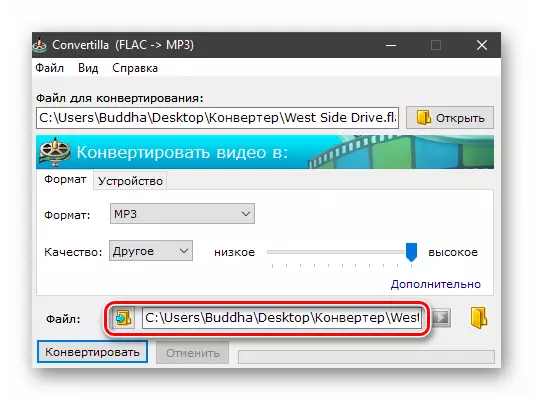
- "કન્વર્ટ" પર ક્લિક કરો.
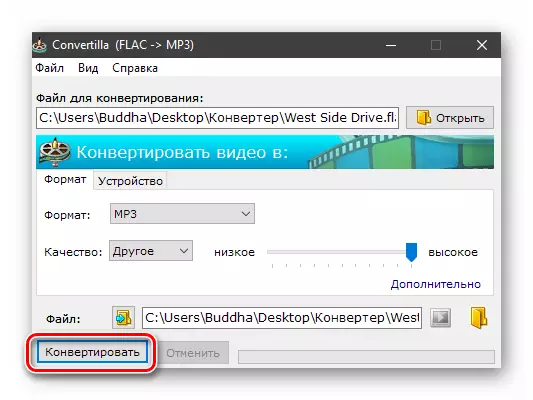
અમે પ્રોગ્રામનો સામનો કરવા માટે પ્રોગ્રામની રાહ જોઈ રહ્યા છીએ.
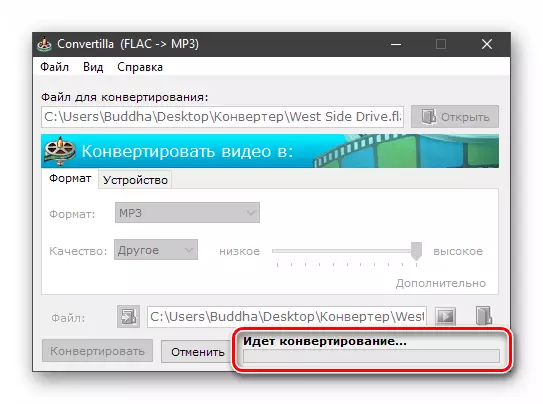
- આના પર, કન્વર્ટિલા પ્રોગ્રામમાં ટ્રૅકને રૂપાંતરિત કરવાની પ્રક્રિયા પૂર્ણ થઈ છે. તમે ફકરા 5 માં ઉલ્લેખિત ફોલ્ડરમાં આઉટપુટ ફાઇલ શોધી શકો છો.
પદ્ધતિ 3: કન્વર્ટિલા
આ પ્રોગ્રામ પ્રતિબંધ વિના સંપૂર્ણપણે મફત છે. આ અને નાના કદ હોવા છતાં, તેમાં વિશાળ ફોર્મેટ્સ સપોર્ટ અને આવશ્યક કાર્યક્ષમતા છે. કન્વર્ટિલાનો ઉપયોગ કરીને, અમે કૅરિઅર પર સ્થાન બચાવવા માટે કોમ્પ્રેસ્ડ એમપી 3 માં મોટી ફ્લૅક ફાઇલમાં રૂપાંતરિત કરીએ છીએ.
સ્થાપન
રૂપાંતરણ પ્રક્રિયા
અમે વિવિધ પ્રોગ્રામ્સનો ઉપયોગ કરીને સંગીતના વિસ્તરણને બદલવા માટે ત્રણ રસ્તાઓની સમીક્ષા કરી. ઉપર જણાવ્યા પ્રમાણે, આ તેમના ઉપયોગના ઉદાહરણો હતા. અન્ય બંધારણોમાં રૂપાંતરણ સમાન છે.
